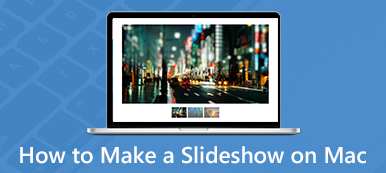Jos olet jo ladannut joitain tiedostoja AVI-muodossa, AVI-tiedostojen toistaminen ja muokkaaminen MacBookissa on vaikeaa. Mitkä ovat parhaat menetelmät muuntaa AVI MP4: ksi Macissa alkuperäisellä videolaadulla? Artikkelissa jaetaan 5 tehokkainta AVI-MP4-muunninta Macille. Halusitpa sitten muuntaa AVI-tiedostot ilmaiseksi tai transkoodata videon ammattina, lue lisää erinomaisista ominaisuuksista ja valitse haluamasi.
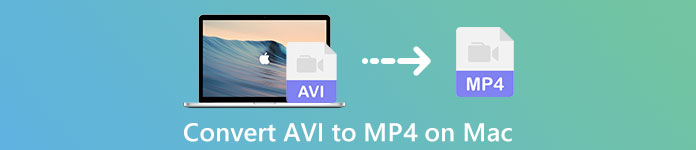
- Osa 1: Ammattimainen menetelmä muuntaa AVI MP4: ksi Macissa
- Osa 2: 2 parasta online-menetelmää AVI: n muuntamiseksi MP4: ksi Macissa
- Osa 3: Suosituimmat menetelmät AVI: n muuntamiseksi MP2: ksi Macissa ilmaiseksi
- Osa 4: UKK AVI: n muuntamisesta MP4: ksi Macissa
Osa 1: Ammattimainen menetelmä muuntaa AVI MP4: ksi Macissa
Apeaksoft Video Converter Ultimate on monipuolinen AVI-MP4-muunnin Macille, jolla voit säätää video- / ääniasetuksia, parantaa videon laatua, soveltaa erilaisia videotehosteita, pakata videotiedostoja tai jopa yhdistää useita leikkeitä yhdeksi. Lisäksi voit käyttää laitteistokiihdytystä muuntaa AVI MP4: ksi Macissa nopeasti.

4,000,000 + Lataukset
Muunna AVI MP4: ksi, MP4 HD: ksi, 4K MP4: ksi ja jopa yhteensopiviksi laitteiksi.
Säädä kehysnopeutta, bittinopeutta, näytetaajuutta, äänikoodekkia ja muita asetuksia.
Tarjoa 4 erilaista tapaa parantaa videon laatua ja vähentää melua.
Muokkaa videoita, lisää vesileimaa, käytä videosuodattimia ja pakkaa AVI-video.
Vaihe 1Kun olet asentanut AVI to MP4 Converter for Mac, voit käynnistää ohjelman ja napsauttaa Lisää tiedosto -painiketta lisätäksesi AVI-videoita ohjelmaan. Lisäksi voit esikatsella AVI-tiedostoa vasemman valikon sisäänrakennetussa ikkunassa.

Vaihe 2Valitse Profiili -valikossa ja valitse tulostusmuodoksi MP4. Voit myös valita 4K MP4 -tiedostot tai MP4 HD. Voit myös napsauttaa Asetukset-vaihtoehtoa säätääksesi kehysnopeutta, näytteenottotaajuutta, bittinopeutta, äänikoodekkia ja muita.

Vaihe 3Jos sinun tarvitsee vain muuttaa osa AVI-tiedostosta MP4: ksi, voit napsauttaa Trim-valikkoa valitaksesi aloituspisteen ja loppupisteen trimmaaksesi halutun osan AVI-tiedostosta. Sen avulla voit myös käyttää erilaisia videotehosteita, mukaan lukien 3D-suodattimet napsautusten sisällä.
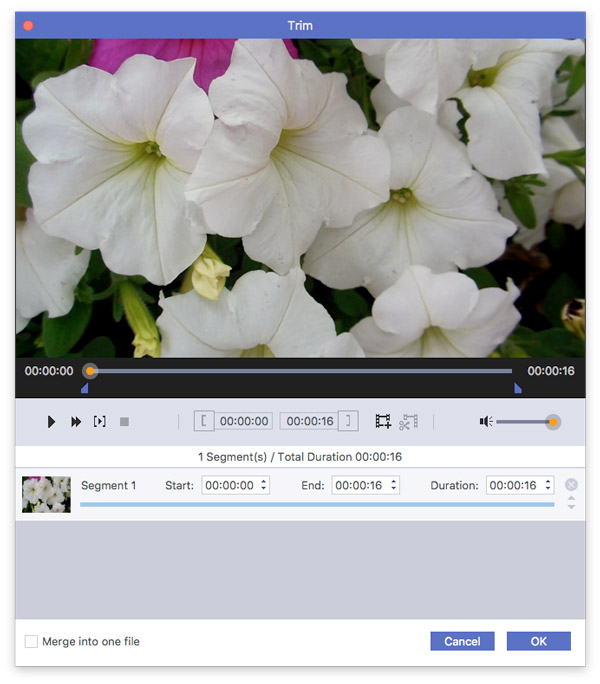
Vaihe 4Kun olet valmis, voit valita kohdetiedoston tulostetiedostolle. Klikkaa Muuntaa -painike oikealla puolella muuntaa AVI MP4: ksi Macissa automaattisesti. Koko muuntamisprosessi kestää vain lyhyen ajan.
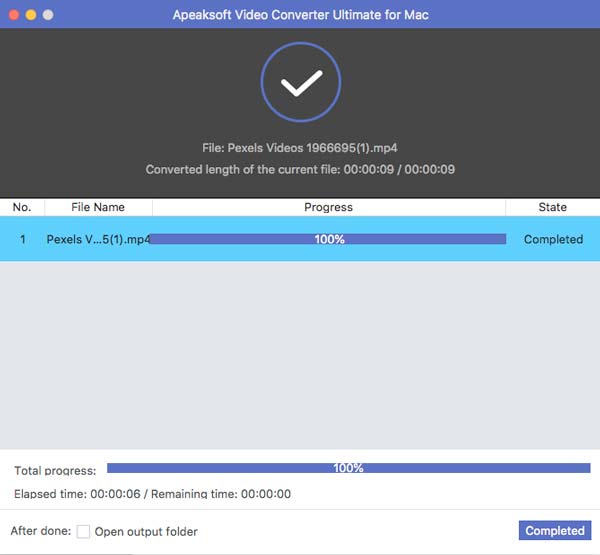
Osa 2: 2 parasta online-menetelmää AVI: n muuntamiseksi MP4: ksi Macissa
Tapa 1: Kuinka muuntaa AVI MP4: ksi ilmaisella online-videomuuntimella
Vapaa Online Video Converter on ilmainen online-AVI-MP4-muunnin ilman rajoituksia. Sen avulla voit mukauttaa ääni- ja videoasetuksia useilla eri tavoilla. Lisäksi voit ladata MP4-tiedostot YouTubeen ja muihin suoratoistosivustoihin.
Vaihe 1Siirry online-videomuuntajaan ja napsauta Lisää tiedosto muunnettavaksi -painiketta ladataksesi asennusohjelman. Kun olet asentanut Apeaksoft-käynnistysohjelman, voit napsauttaa Lisää tiedosto muunnettavaksi -painiketta tuodaksesi AVI-tiedoston.
Vaihe 2Kun olet tuonut AVI-tiedoston, voit valita tulostusmuodoksi MP4. Lisäksi voit myös napsauttaa vaihde -painiketta säätääksesi kuvanopeutta, videoresoluutiota, audiokoodekkia ja paljon muuta.
Vaihe 3Kun olet valmis, napsauta Muuntaa -painiketta aloittaaksesi AVI: n muuntamisen MP4: ksi verkossa ilmaiseksi. Siinä on edistyksellinen algoritmi tiedostojen muuntamiseksi nopeasti verkossa.
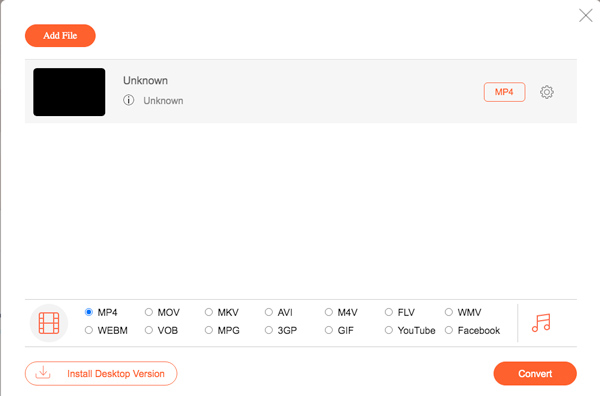
Tapa 2: Kuinka muuntaa AVI MP4: ksi Online Video Converterin avulla
Online Video Converter on toinen suosittu online -AVI -MP4 -muunnin. Muuntamisen perustoimintojen lisäksi voit myös muuntaa videolinkin haluttuun videoformaattiin tai jopa kaapata haluamasi videon.
Vaihe 1Käy online-AVI-MP4-muuntimessa, voit valita Muunna videotiedosto -valikossa päästäksesi muunnosikkunoihin, voit joko kirjoittaa MKV-tiedoston URL-osoitteen tai valita tietokoneeltasi.
Vaihe 2Sitten voit valita MP4: n lähtömuodoksi. Sen avulla voit säätää ääni- ja videotiedostojen eri asetuksia, kuten videokoodekkia, kehysnopeutta ja muita.
Vaihe 3Sen jälkeen voit yksinkertaisesti napsauttaa Muuntaa -painiketta aloittaaksesi AVI: n muuntamisen MP4: ksi. Voit yksinkertaisesti tallentaa tiedoston tietokoneellesi muuntamisen jälkeen.

Osa 3: Suosituimmat menetelmät AVI: n muuntamiseksi MP2: ksi Macissa ilmaiseksi
Tapa 3: Kuinka muuntaa AVI MP4: ksi VLC Media Playerilla
VLC Media Player on enemmän kuin suosittu videosoitin Macille, mutta sen avulla voit myös muuntaa AVI: n MP4: ksi Macissa helposti. Mutta muokkaus- ja muuntamisominaisuuksia on rajoitetusti, minkä avulla voit muuntaa joitain yksinkertaisia AVI-tiedostoja.
Vaihe 1Käynnistä VLC Media Player, voit käynnistää sen ja napsauttaa Media -valikosta ja valitse Muuntaa / Tallenna vaihtoehto. Voit napsauttaa Avaa media -painiketta ladata AVI-tiedostot ohjelmaan.
Vaihe 2Valitse lähtömuodoksi Video - H.264 + MP3 (MP4). Sen jälkeen voit napsauttaa Muokkaa mahdollisuus säätää FPS-, videokoodekkia ja muita ääni- ja videoasetuksia.
Vaihe 3Tämän jälkeen voit valita kohdetiedoston tulostetiedostolle. Napsauta lopuksi Aloita -painiketta, jos haluat tallentaa AVI-videon MP4: ään MacBookissa muutamassa sekunnissa.
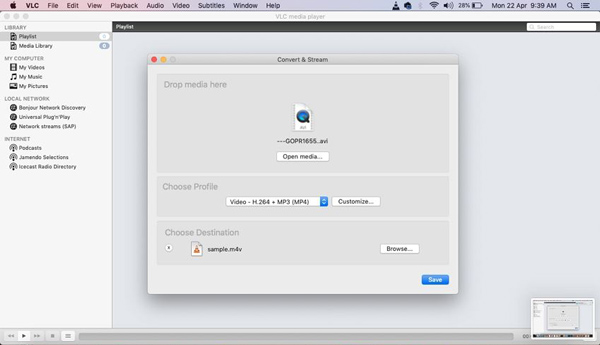
Tapa 4: Onko mahdollista muuntaa AVI MP4: ksi QuickTimen kautta
QuickTime on toinen yksinkertainen tapa muuntaa AVI MP4: ksi MacBookissasi asentamatta ylimääräisiä ohjelmistoja. Toiston perusominaisuuksien lisäksi voit käyttää myös QuickTime Player tallentaa näytön / äänen ja muuntaa ne helposti.
Vaihe 1Käynnistä QuickTime Player MacBookissa, voit napsauttaa filee -valikosta ja valitse Avaa tiedosto tuoda AVI-videot muunnettavaan ohjelmaan.
Vaihe 2Kun olet tuonut tiedoston, voit napsauttaa Tiedosto-valikkoa ja valita Vie vaihtoehto. Sen jälkeen voit napsauttaa Vie nimellä ja valitse sitten Elokuva MPEG-4: lle mahdollisuus tallentaa AVI MP4: nä Maciin.
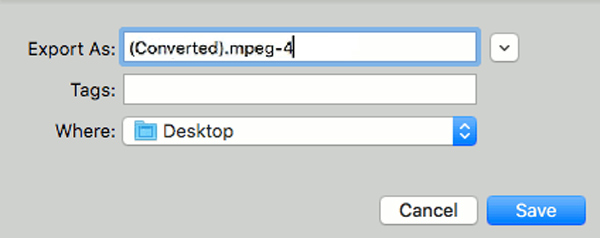
Osa 4: UKK AVI: n muuntamisesta MP4: ksi Macissa
1. Mikä on AVI-tiedostomuoto?
AVI on multimediasäiliömuoto, joka sisältää sekä ääni- että videotietoja. AVI-muodossa on suuri videotarkkuus ja pakkauskyky. Suuren määrän koodekkien saatavuuden vuoksi AVI-formaatille vaadittavat pakkaussuhteet on helppo saada.
2. Miksi sinun pitäisi muuntaa AVI MP4: ksi Macissa?
AVI-tiedostot vievät aina enemmän tilaa kuin MP4-tiedostot. Verrattuna AVI-muotoon, MP4 on yhteensopiva useimpien mediasoittimien kanssa. Lisäksi, kun sinun on jaettava AVI-tiedosto sosiaalisen median sivustoille, sinun tulisi muuntaa AVI MP4: ksi etukäteen Macissa.
3. Onko AVI: n muuntaminen MP4-verkkoon turvallista?
Joo. Kun sinun on muunnettava AVI MP4: ksi verkossa, voit valita Apeaksoftin ilmaisen online-videomuuntimen, jonka avulla voit muuntaa tiedostot ilman Wi-Fi-yhteyttä. Voit aina saada haluamasi videon turvallisuudella helposti.
Yhteenveto
Tässä on 5 tapaa muuntaa AVI MP4: ksi Macissa. Opi vain lisätietoja prosessista ja valitse haluamasi. Voitko saada suosikkisi AVI-MP4-videomuunnin Macille artikkelista? Jos sinulla on kysyttävää, jätä kommenttisi tähän.



 iPhone Data Recovery
iPhone Data Recovery iOS-järjestelmän palauttaminen
iOS-järjestelmän palauttaminen iOS-tietojen varmuuskopiointi ja palautus
iOS-tietojen varmuuskopiointi ja palautus iOS-näytön tallennin
iOS-näytön tallennin MobieTrans
MobieTrans iPhone Transfer
iPhone Transfer iPhone Eraser
iPhone Eraser WhatsApp-siirto
WhatsApp-siirto iOS-lukituksen poistaja
iOS-lukituksen poistaja Ilmainen HEIC-muunnin
Ilmainen HEIC-muunnin iPhonen sijainnin vaihtaja
iPhonen sijainnin vaihtaja Android Data Recovery
Android Data Recovery Rikkoutunut Android Data Extraction
Rikkoutunut Android Data Extraction Android Data Backup & Restore
Android Data Backup & Restore Puhelimen siirto
Puhelimen siirto Data Recovery
Data Recovery Blu-ray-soitin
Blu-ray-soitin Mac Cleaner
Mac Cleaner DVD Creator
DVD Creator PDF Converter Ultimate
PDF Converter Ultimate Windowsin salasanan palautus
Windowsin salasanan palautus Puhelimen peili
Puhelimen peili Video Converter Ultimate
Video Converter Ultimate video Editor
video Editor Screen Recorder
Screen Recorder PPT to Video Converter
PPT to Video Converter Diaesityksen tekijä
Diaesityksen tekijä Vapaa Video Converter
Vapaa Video Converter Vapaa näytön tallennin
Vapaa näytön tallennin Ilmainen HEIC-muunnin
Ilmainen HEIC-muunnin Ilmainen videokompressori
Ilmainen videokompressori Ilmainen PDF-kompressori
Ilmainen PDF-kompressori Ilmainen äänimuunnin
Ilmainen äänimuunnin Ilmainen äänitys
Ilmainen äänitys Vapaa Video Joiner
Vapaa Video Joiner Ilmainen kuvan kompressori
Ilmainen kuvan kompressori Ilmainen taustapyyhekumi
Ilmainen taustapyyhekumi Ilmainen kuvan parannin
Ilmainen kuvan parannin Ilmainen vesileiman poistaja
Ilmainen vesileiman poistaja iPhone-näytön lukitus
iPhone-näytön lukitus Pulmapeli Cube
Pulmapeli Cube